常常我们在制作Word文档时都会输入一些数据,要求转化为表格,都是具体应该这么做呢?其实将Word里的数据转化为表格形式很简单,一起来学习一下吧。
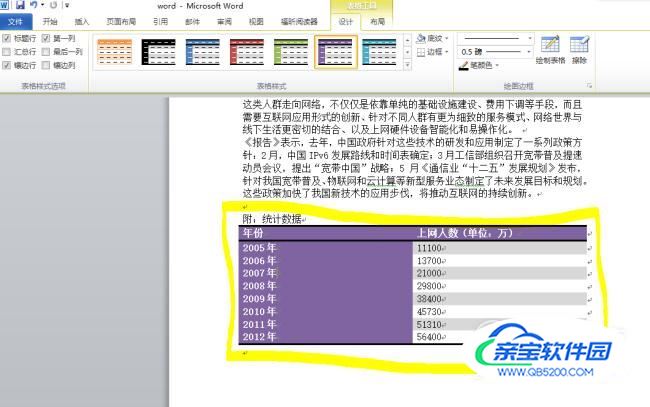
打开Word表格,调整适当字体、字号、颜色等,为文章做适当排版。

找到所需要转化为表格的文字,选中文字,不要把表格上面的注释的选中了,不然表格不能识别正确的行数和列数。
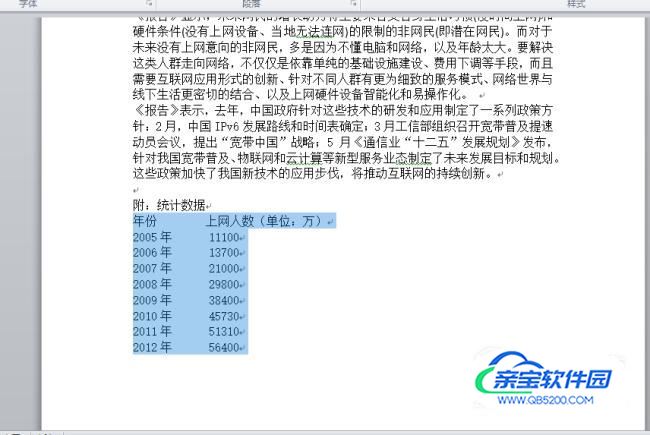
在菜单栏中,有一栏名为“插入”的菜单栏,点击“插入”菜单栏即可。

在“插入”菜单栏中,有“页”、“表格”、“插图”、“链接”、“页眉和页脚”等选项,我们选择“表格”选项。

点击“表格”菜单栏后,会出现一系列下拉菜单栏,有“插入表格”、“绘制表格”、“文本转化为表格”等选项,我们选择“文本转化为表格”选项。
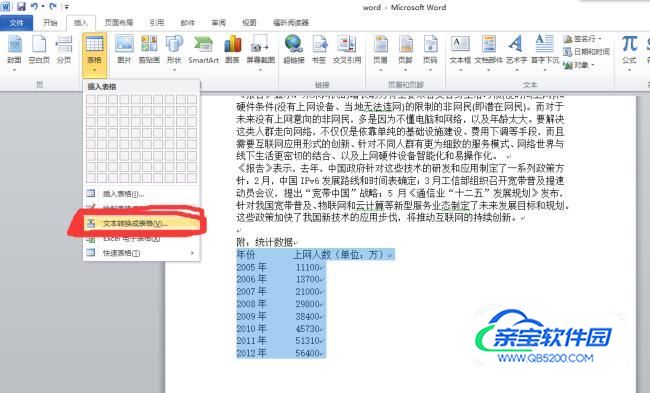
出现一个“将文字转换成表格”的对话框,根据Word中的数据,将列数修改为2,行数自动识别为9,点击确定按钮。
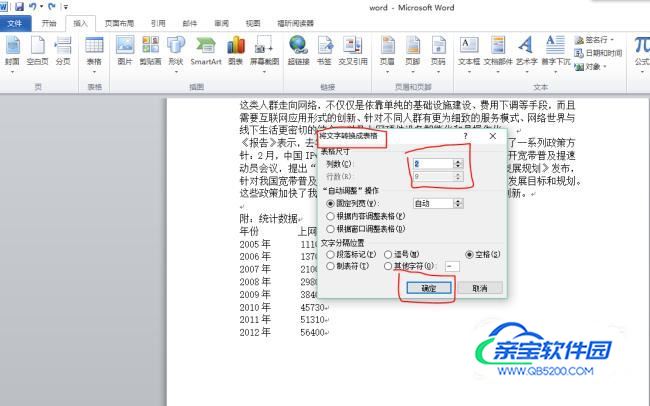
这个时候就会发现Word中的数据都转化为表格了,而且数据都是一一对应的,没有出现什么数据错误的情况。

但是这时候出现的表格样式不是很好看,我们一般会修改一下表格样式,即点击表格上方菜单栏中的“表格样式”选项,选择一个表格的样式就可以了。

点击了“表格样式”后就会发现Word中的表格样式变成了对应的样式,这样一个将Word文本转化为表格的步骤就做好了。
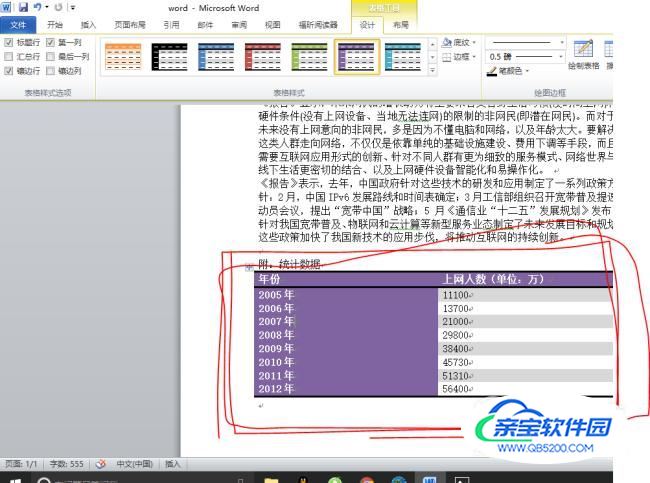
可以根据自己的喜好设置表格样式,在选择转化文本时,不要多选文字。